1. 首先,使用百度搜索“华硕服务支持”关键字,在搜索结果页面中,打开华硕服务支持中心页面。
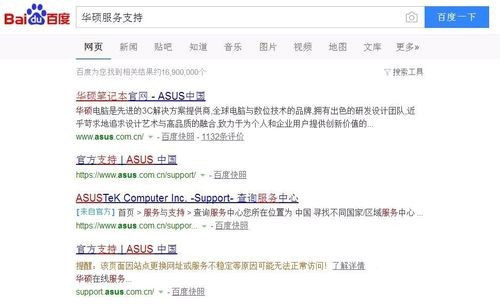
asus驱动下载资讯 图一
在接下来打开的页面中,点击选择“驱动程序和手册”菜单,在页面底部点击“前往下载中心”菜单。
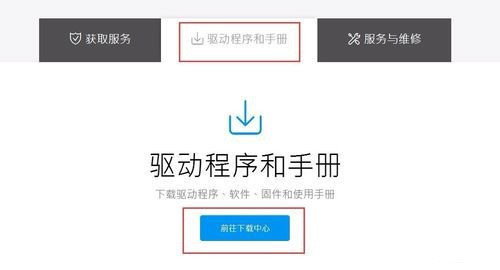
asus驱动下载资讯 图二
在下载中心页面中,输入要下载驱动的产品型号,并按下回车键进行搜索。
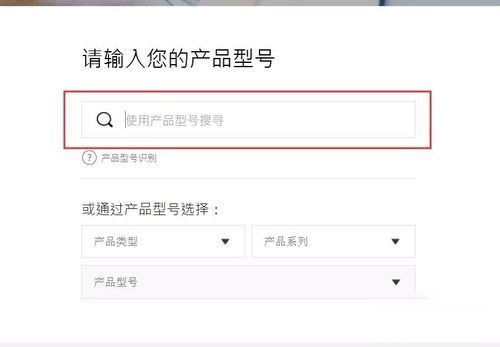
asus驱动下载资讯 图三
在搜索结果页面中,点击“服务和支持”菜单,进入下载页面。
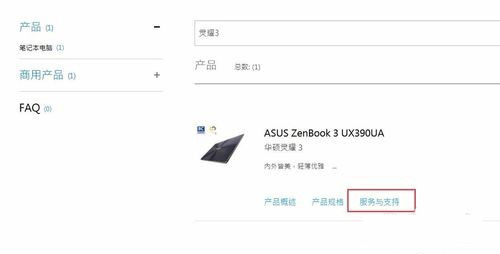
asus驱动下载资讯 图四
接下来,在下载页面中,选择好电脑操作系统版本,然后在下面的页面中,选择要下载的驱动程序包文件,点击“下载”按钮即可下载到对应的驱动程序安装包。
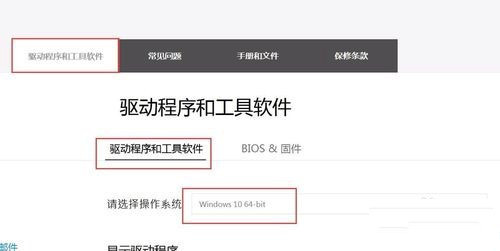
asus驱动下载资讯 图五
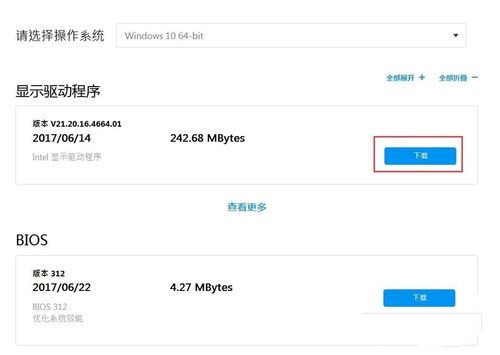
asus驱动下载资讯 图六
第二种方法
1. 还是在华硕服务支持官网页面,点击页面中的产品型号选择页面,在列表中选择好对应的产品。

asus驱动下载资讯 图七
2. 产品型号选择完毕之后,在页面右侧点击“驱动程序和工具软件”按钮。
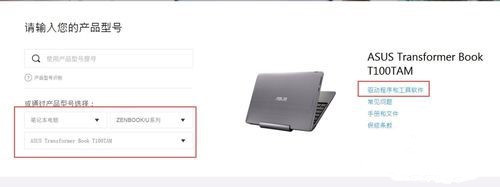
asus驱动下载资讯 图八
3. 还是按照先前的办法,点击选择操作系统版本,即可看到相对应的驱动程序软件安装包。
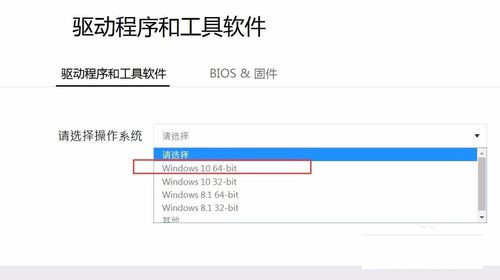
asus驱动下载资讯 图九
4. 最后,在展现的页面中,选择要下载的驱动程序安装包,点击“下载”按钮即可完成对应的操作。
以上就是小编为大家带来的asus驱动下载的一些简单咨询和方法,希望大家能够喜欢,有喜欢小编提供的资讯的朋友一定要多多关注。也可以在下方评论区留下想要了解的问题,小编将一一为大家解答!
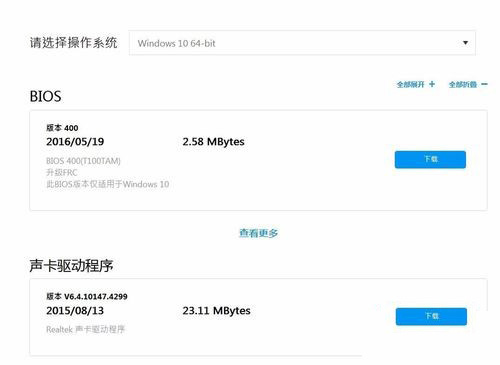
asus驱动下载资讯 图十







